(新)教你如何把硬盘或U盘的图标改成你想要的图片
u盘图片设置
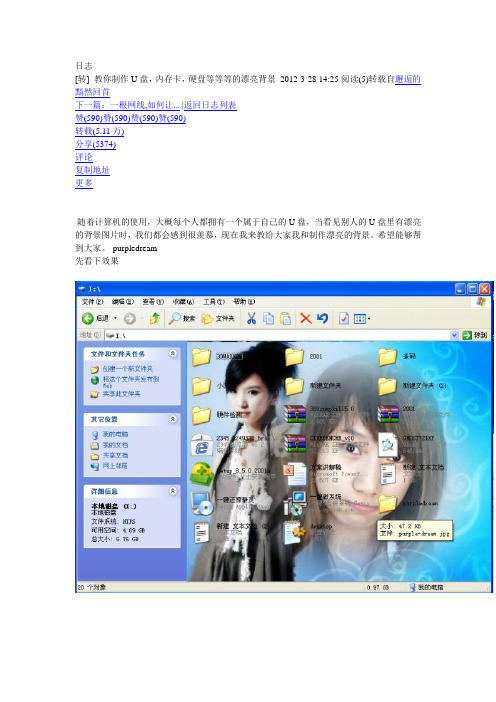
日志
[转] 教你制作U盘,内存卡,硬盘等等等的漂亮背景2012-3-28 14:25阅读(5)转载自邂逅的黯然回首
下一篇:一根网线,如何让... |返回日志列表
赞(590)赞(590)赞(590)赞(590)
转载(5.11万)
分享(5374)
评论
复制地址
更多
随着计算机的使用,大概每个人都拥有一个属于自己的U盘,当看见别人的U盘里有漂亮的背景图片时,我们都会感到很羡慕,现在我来教给大家我和制作漂亮的背景。
希望能够帮到大家。
-purpledream
先看下效果
1.打开你的U盘建一个名为purpledream的文件夹
2.复制自己准备的图片.粘贴到U盘上,大小大约为640*480,格式为JPG,名字改为purple-dream
3.新建文本文档→并复制这段字符→然后另存为→文件名为desktop.ini→保存类型为→所有文件
[ExtShellFolderViews]
{BE098140-A513-11D0-A3A4-00C04FD706EC}={BE098140-A513-11D0-A3A4-00C04FD706 EC}
[{BE098140-A513-11D0-A3A4-00C04FD706EC}]
Attributes=1
IconArea_Image=..\purpledream\purple-dream.jpg
[.ShellClassInfo]
ConfirmFileOp=0
4.保存→然后将图片放入purpledream文件夹
5.右键刷新→然后就可以看到漂亮的U盘背景了
转载(5.11万)。
U盘启动画面更换教程
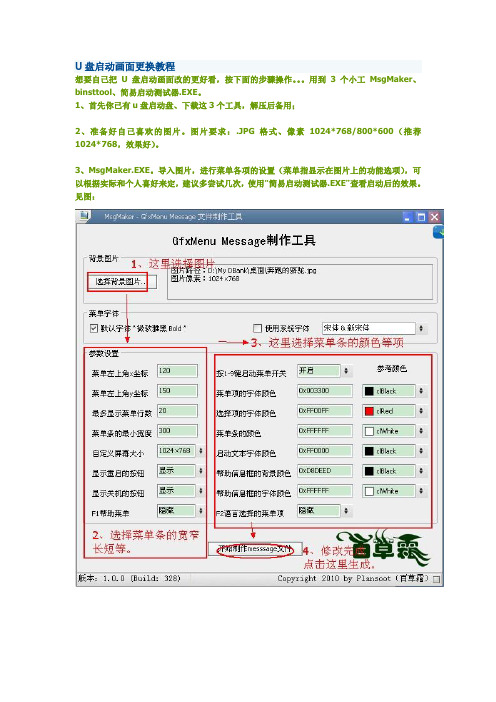
U盘启动画面更换教程想要自己把U盘启动画面改的更好看,按下面的步骤操作。
用到3个小工MsgMaker、binsttool、简易启动测试器.EXE。
1、首先你已有u盘启动盘、下载这3个工具,解压后备用;2、准备好自己喜欢的图片。
图片要求:.JPG格式、像素1024*768/800*600(推荐1024*768,效果好)。
3、MsgMaker.EXE。
导入图片,进行菜单各项的设置(菜单指显示在图片上的功能选项),可以根据实际和个人喜好来定,建议多尝试几次,使用“简易启动测试器.EXE”查看启动后的效果。
见图:设置完成后点击开始制作——选择路径——保存——制作成功ok,文件名、文件类型都不用更改,默认即可。
如图4、关闭MsgMaker,运行fbinsttool.EXE打开启动u盘,双击左侧框中的boot文件夹→选中GRUB文件夹,在右侧筐内右键选导入文件(主分区)——浏览——选择刚才保存的message 文件,提示重复,直接替换就行!这样就完成了,测试一下吧。
注:如果想要更换DOS和windows安装菜单背景,按照以上方法再做两次就好,不过windows 安装菜单的message需要改名为message1,DOS菜单的message改名为message2,导入ud即可!3个工具的下载地址:1、画面替换、菜单条编辑工具/c0nvaa27xh后附:MsgDiyer不但可以更换启动画面,而且可以修改菜单条的方方面面,最重要的是可以随时预览修改结果,推荐使用。
我是在无忧论坛发现的,可以在百度搜到。
2、启动文件修改工具/c0phlb7nky3、启动测试工具/c0r6q3uhtb。
mac如何给硬盘更换图标
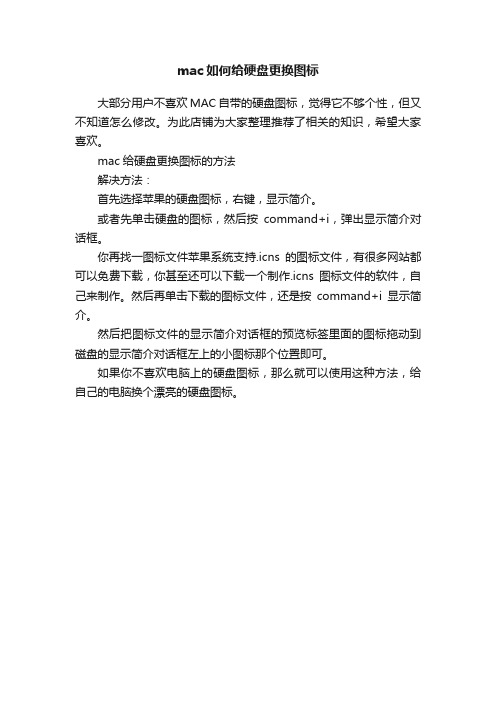
mac如何给硬盘更换图标
大部分用户不喜欢MAC自带的硬盘图标,觉得它不够个性,但又不知道怎么修改。
为此店铺为大家整理推荐了相关的知识,希望大家喜欢。
mac给硬盘更换图标的方法
解决方法:
首先选择苹果的硬盘图标,右键,显示简介。
或者先单击硬盘的图标,然后按command+i,弹出显示简介对话框。
你再找一图标文件苹果系统支持.icns的图标文件,有很多网站都可以免费下载,你甚至还可以下载一个制作.icns图标文件的软件,自己来制作。
然后再单击下载的图标文件,还是按command+i显示简介。
然后把图标文件的显示简介对话框的预览标签里面的图标拖动到磁盘的显示简介对话框左上的小图标那个位置即可。
如果你不喜欢电脑上的硬盘图标,那么就可以使用这种方法,给自己的电脑换个漂亮的硬盘图标。
如何更改原系统安装光盘的背景图片

如何更改原系统安装光盘的背景图片一、更改原系统安装光盘的背景图片1、用ACDSee打开你制作的背景图片,点修改—调整大小—像素800x600—完成;点修改—改变色深—256色;点文件—转换文件格式—BMP-windows 位图—下一步—下一步—开始转换—完成;点文件—另存为—文件名(setup.bmp)保存类型(BMP-windows 位图)—保存。
2、用UltraISO(软碟通)打开系统光盘镜像文件(我以GHOSTXP_SP2电脑公司特别版_7.6.iso)为例,找到WINXPSP2.GHO这个镜像文件,右键—提取到—任意位置(如桌面)—确定,在桌面找到你刚提取的WINXPSP2.GHO镜像,用Ghostexp(镜像浏览器)打开它,点编辑——添加,把你制作的背景图片(setup.bmp)添加到c:\windows\system32目录下,并替换原来的(setup.bmp)图片,最后点文件—编译—另存为—任意位置—确定。
再次用UltraISO(软碟通)打开系统光盘镜像文件,点操作—添加文件—找到你重新编译并保存的WINXPSP2.GHO镜像,把原来的WINXPSP2.GHO替换掉,再次点文件—另存为—任意位置——保存就可以了。
通过刻录软件把你最后保存的系统光盘镜像文件刻录,安装时就会出现你制作的带有特色的安装背景图片二、修改winXP pro安装界面安装界面----也就是安装复制完系统文件,重启进入的安装界面,这个界面停留的时间较长,值得一改以供欣赏,复制完winXP pro的安装文件到硬盘上后,点击“i386”目录查找“winntbbu.dl_”;复制到一个地方,然后用winRAR打开winntbbu.dl_ ,拖出一个系统文件winntbbu.dll;(使用EXESCOPR修改资源也可以,但受位图300KB以内大小限制)所以不用这个工具。
(1)、用ResourceHacker打开winntbbu.dll,在103中找到1033(英文版)并把它删了,先替换2052(中文版),然后再建一个资源,资源指向位图,资源名称是103,资源语言是1033,替换成功;这样也就把这两个位图都放上去了,剩下就是153了,这两个位图也同上方法一样替换就行了!!!(2)、修改完winntbbu.dll文件后,就可以把它生成winntbbu.dl_文件了,制作方法是把修改好的winntbbu.dll放在盘根目录下(如C:),进入winXP的DOS下,光标指向C盘,通过makecab命令:“makecab winntbbu.dll winntbbu.dl_”即可在C盘生成一个winntbbu.dl_文件了!!!!(3)、在替换过程中,可能出现出错,一般都是没有按步骤进行或图片不标准造成的,多试试即可。
教你把U盘,或硬盘的图标改成你的头像!!
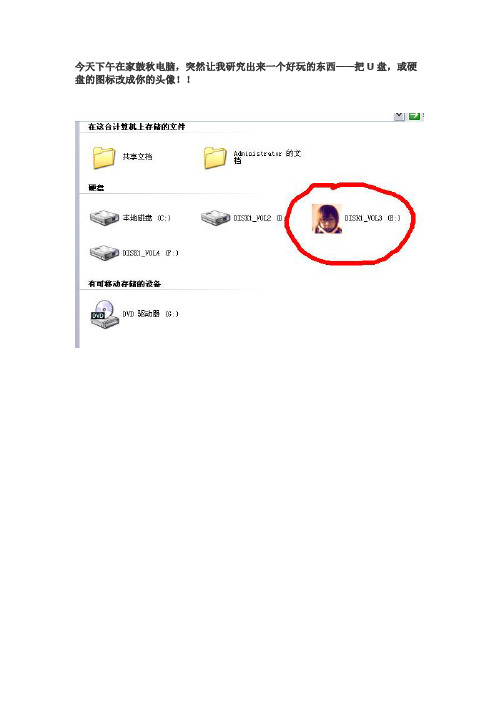
今天下午在家鼓秋电脑,突然让我研究出来一个好玩的东西——把U盘,或硬盘的图标改成你的头像!!首先学会改格式的方法,如果你会改格式,这步跳过改格式的方法:双击我的电脑,菜单栏,工具,文件夹选项,查看,高级设置,隐藏已知文件类型的拓展名(这项前面的挑去掉),保存设置设置好后就可以改格式了,改文件的格式,就是给文件重命名的过程,文件名后缀你任意改写,写成.ico就是ico格式的,写成.bmp就是bmp格式的(同理第二步.txt格式改.inf格式也这么改)改格式的时候会提示“如果改变文件扩展名,可能会导致文件不可用,问“是、否””,单击“是”下面开始正式改图标,一共就两步第一步:图片变图标文件做头像图标这步比较复杂:头像的图片大小最好50*50左右,如果你没有PS,建议你,用Windows自带的图片浏览器或ACDsee把图像缩小,差不多缩小到QQ头像那么大的时候就截图,这个大小就一定在50*50以内了,保存头像图片的过程是先存成***.bmp格式的,然后用我写的改格式的方法将该头像图片改格式为***.ico。
图标图片这部分成功的话,就显示成这样的。
成功做成图标文件后再进行下一步第二步:接下来,开记事本,写点东西,“[autorun]ICON=yinwenbin.ico”另存为autorun.inf(文件名.格式),注意“yinwenbin”这个地方写的是你图标图片的名字,可别照搬把我的名字写进去……没有用的=A=最后把.ico和.inf这两个东西放在你电脑硬盘或U盘的根目录下就行了。
如果是改硬盘图标,按上述步骤设置好以后,重启电脑,就生效了如果是改U盘图标,按上述步骤设置好以后,把U盘拔了再插上,就生效了我当时设置好之后就觉得按常理这样应该能出效果了,我就一直刷新U盘,结果没有用……诶我当时那个失落啊,这不白研究半天了么……我就把U盘拔出来了.晚上再插的时候无意就看到U盘图标变成自己的头像了!!!真是很开心的说~~~\(^o^)/~我是不是先创我不知道,但这绝对是我自己研究出来的╮(╯_╰)╭PS:有些不出效果的是因为你的电脑或U盘……电脑或U盘屏蔽了autorun文件(自动运行文件),因为病毒就是自动运行,所以可能觉得这类东西危险吧,因此做不出来这种效果……不过就目前看这种情况的电脑或U盘不多……大部分只要按步骤做了,都能出效果的~~。
图文U盘或硬盘盘符图标怎么修改?超级详解
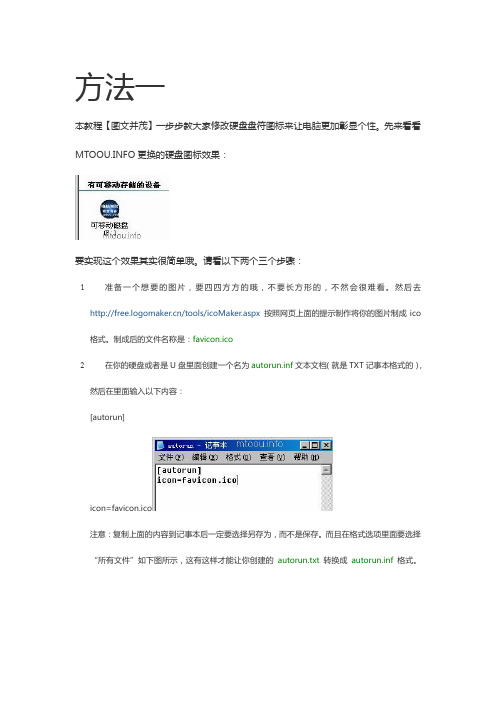
方法一本教程【图文并茂】一步步教大家修改硬盘盘符图标来让电脑更加彰显个性。
先来看看更换的硬盘图标效果:要实现这个效果其实很简单哦。
请看以下两个三个步骤:1准备一个想要的图片,要四四方方的哦,不要长方形的,不然会很难看。
然后去/tools/icoMaker.aspx按照网页上面的提示制作将你的图片制成ico 格式。
制成后的文件名称是:favicon.ico2在你的硬盘或者是U盘里面创建一个名为autorun.inf文本文档(就是TXT记事本格式的),然后在里面输入以下内容:[autorun]icon=favicon.ico注意:复制上面的内容到记事本后一定要选择另存为,而不是保存。
而且在格式选项里面要选择“所有文件”如下图所示,这有这样才能让你创建的autorun.txt转换成autorun.inf格式。
最后一步就是将你创建的ico文件和刚才创建的autorun.inf文件放在电脑硬盘或是U盘的根目录下(也就是打开硬盘或是U盘后看到的第一个窗口,而不是再点击里面的文件夹后的子目录)如下图:最后关闭窗口再打开看看,你的U盘、硬盘的盘符图标是不已经更换过来了呢?如果还没有别急哦,把U 盘重新插一下或是重启下电脑就可以解决了。
(文:倔强的我、穆童)方法二论是win7还是XP or win8 USB磁盘都是那么单调的图标,想不想给自己的u盘换个给力的图标呢,下面介绍一种技能换图标又不影响u盘使用的方法。
首先先找你喜欢的图标,用任意一种工具转换成ico格式(一定要是ico格式),找不到工具的可以直接百度“ico格式转换器”有在线的。
然后准备好的你的U盘,吧ico 文件放到根目录,我用的ali.ico,你可以换成自己的名字,注意后面的命令也要更换成对应的名字。
新建一个文本文档,把名称改为autorun.inf(不可改名),注意扩展名一定要改成inf,不要弄成autorun.inf.txt这种文件,在里面写入虚线之间的内容:[aurotun]icon=ali.ico注意ali.ico是要换成你图标的名字的。
硬盘图标变了怎么办

硬盘图标变了怎么办
在有些时候我们的硬盘图标变了,该怎么办呢?那么下面就由店铺来给你们说说硬盘图标变了的解决方法吧,希望可以帮到你们哦!
硬盘图标变了的解决方法:
1,因盘符错乱引起图标异常的情况最多,也是最容易解决的,解决方法是重置一下盘符,具体方法:在”我的电脑“上右键,选择”管理“。
2,进入管理窗口后,在左侧选择”磁盘管理“,转到右侧,从中选择图标异常的磁盘,如资料磁盘D,右键,选择“更改驱动器名和路径”这一项。
3,进入到修改窗口,直接选择这个D盘,先将这个D盘“删除”,删除时会有一个提示,如果被删除的磁盘上有文件运行,先将其停止。
然后再删除D盘盘符。
4,删掉后,重新选择这个“资料磁盘”->右键->“更改驱动器名和路径”。
这回选择“添加”按钮。
5,进入到添加窗口,先选择“指派以下驱动器号”,然后在右侧打开下拉框,从中选择一个符号(注意,这个符号不能与其它磁盘重复),如“L”符号,确定。
修改之后重启计算机,这个资料磁盘的盘符就改回来了,如果你觉得打乱了你的磁盘顺序,你可以把L盘符再重置回D盘符。
如果其它磁盘也是未知图标,按以上方法逐个修改即可。
文件更改标识的方法

文件更改标识的方法
要更改文件图标,你可以参考以下两种方法:
方法一:
1. 任意打开一个文件夹,找到“工具”-“文件夹选项”。
2. 在“文件类型”中,找到你想要更改的文件的类型,例如“.doc”。
3. 点击“还原”后,再次选择该文件类型,然后点击“高级”。
4. 在弹出的“编辑文件类型”中,点击“更改图标”。
5. 在弹出的“更改图标”对话框中,你可以选择一个你想要的图标,例如微软的word文件图标。
6. 选中后,在下方选择你想要的图标,点击“确定”。
7. 确定并返回。
你会发现,原来文件的图标已经变成了你选择的图标。
方法二:
1. 选择一个文件夹,右击-“属性”。
2. 切换到“自定义”,选择“文件夹图标”-“更改图标”。
3. 浏览选择图标位置,选择成功后下方会出现图标的预览,点击“确定”。
4. 确认更改,更改图标右侧将会显示即将更改图标的预览效果,如确认无误,点击“确定”即完成了图标的修改。
5. 如果对更改图标不满意,可以通过相同方法进入更改图标,点击下方“还原为默认值”即可。
需要注意的是,在第二种方法中,你必须使用ICO格式的图片作为图标。
同时,不要随意变动ICO图标的存储位置,任何的移动删除都会造成修改
图标的失效。
希望以上两种方法能帮到你。
如果你有其他问题或需要帮助,请随时告诉我。
- 1、下载文档前请自行甄别文档内容的完整性,平台不提供额外的编辑、内容补充、找答案等附加服务。
- 2、"仅部分预览"的文档,不可在线预览部分如存在完整性等问题,可反馈申请退款(可完整预览的文档不适用该条件!)。
- 3、如文档侵犯您的权益,请联系客服反馈,我们会尽快为您处理(人工客服工作时间:9:00-18:30)。
首先学会改格式的方法,如果你会改格式,这步跳过
改格式的方法:
双击我的电脑,菜单栏,工具,文件夹选项,查看,高级设置,隐藏已知文件类型的拓展名(这项前面的挑去掉),保存设置
设置好后就可以改格式了,改文件的格式,就是给文件重命名的过程,文件名后缀你任意改写,写成.ico就是ico格式的,写成.bmp就是bmp格式的(同理第二步.txt格式改.inf 格式也这么改)
改格式的时候会提示“如果改变文件扩展名,可能会导致文件不可用,问“是、否””,单击“是”下面开始正式改图标,一共就两步
第一步:图片变图标文件
做头像图标这步比较复杂:头像的图片大小最好50*50左右,如果你没有PS,建议你,用Windows自带的图片浏览器或ACDsee把图像缩小,差不多缩小到QQ头像那么大的时候就截图,这个大小就一定在50*50以内了,保存头像图片的过程是先存成***.bmp 格式的,然后用我写的改格式的方法将该头像图片改格式为***.ico。
图标图片这部分成功的话,就显示成这样的。
成功做成图标文件后再进行下一步
第二步:
接下来,开记事本,写点东西,“
[autorun]
ICON=yinwenbin.ico
”另存为autorun.inf(文件名.格式),注意“yinwenbin”这个地方写的是你图标图片的名字,可别照搬把我的名字写进去……没有用的=A=
最后把.ico和.inf这两个东西放在你电脑硬盘或U盘的根目录下就行了。
如果是改硬盘图标,按上述步骤设置好以后,重启电脑,就生效了
如果是改U盘图标,按上述步骤设置好以后,把U盘拔了再插上,就生效了
我当时设置好之后就觉得按常理这样应该能出效果了,我就一直刷新U盘,结果没有用……诶我当时那个失落啊,这不白研究半天了么……我就把U盘拔出来了.晚上再插的时候无意就看到U盘图标变成自己的头像了!!!真是很开心的说~~~\(^o^)/~
我是不是先创我不知道,但这绝对是我自己研究出来的╮(╯_╰)╭
PS:听试过的人留言说那个inf的文件会被杀毒软件或安全维护的东西杀掉,反正我电脑用的是卡巴斯基配360安全卫士,一点问题没有.如果你显示不出效果,估计要不就是哪个步骤没做好,要不就是你的自动运行文件(inf)被电脑安全系统拦下来了.
如果想取消图标的使用只要删除inf和ico这两个文件就恢复原样了。
